사용자를 그룹화하여 Tulip에서 작업에 일괄 할당하는 방법을 알아보세요.
Restriction
User groups is available for Professional plans and above.
사용자 그룹은 실제 세계에서 작업을 완료하기 위해 사용자의 기능을 구성하는 방법입니다.
사용자 그룹의 권한(예: 앱 승인)은 개별 사용자 권한보다 우선하지 않습니다. 사용자는 자신의 역할과 할당된 사용자 그룹 모두에 대한 권한이 있어야 작업을 완료할 수 있습니다.
사용자 그룹 만들기
새 사용자 역할을 만들려면 계정 설정의 사용자 페이지로 이동합니다.1. + 사용자 그룹 만들기를 클릭합니다.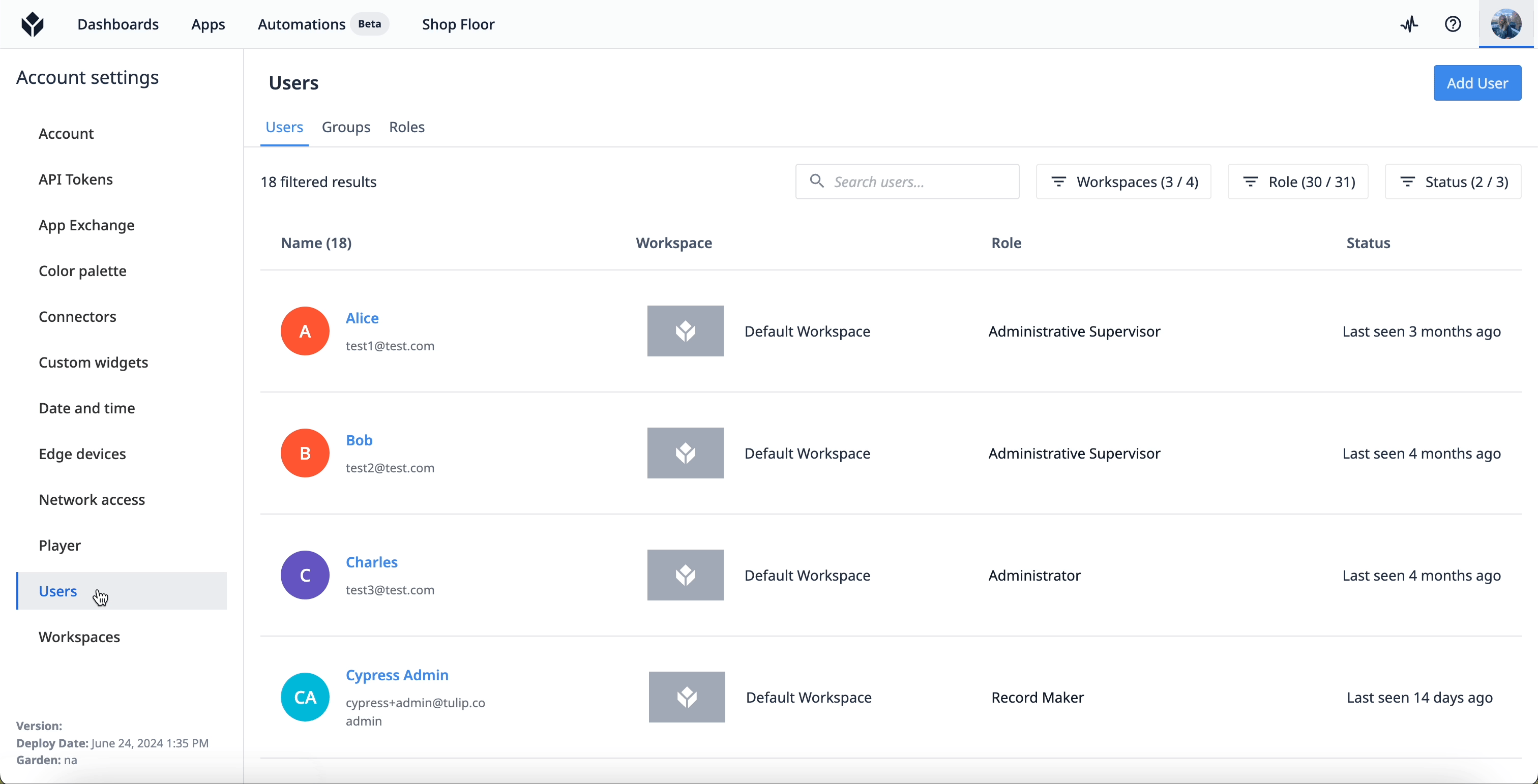
- 사용자 그룹에 사람이 알아볼 수 있는 고유한 이름을 지정합니다(예: "슈퍼바이저"). 선택적으로 사용자 그룹에 대한 설명을 제공하고 그룹에 사용자를 할당할 수 있습니다.
- 저장을 클릭합니다.
사용자 그룹을 편집할 때 언제든지 사용자 그룹에 사용자를 추가할 수 있습니다.
사용자 그룹의 맨 오른쪽에 있는 추가 옵션 메뉴 버튼을 클릭하여 편집하거나 보관합니다.
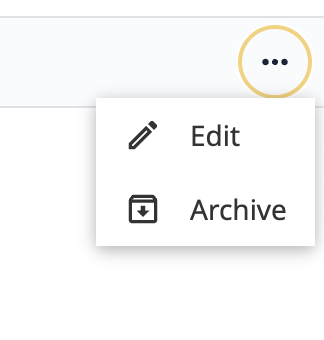
플랫폼에서 사용자 그룹은 어디에서 호환되나요?
사용자 그룹의 호환성은 각 플랫폼 릴리스에 따라 활발하게 적용되고 있습니다. 다음 Tulip 기능에서 사용자 그룹을 적용할 수 있습니다:
- 승인
- 전자 서명
- 입력
위젯{target=_blank} 트리거의"If" 문{target=_blank}변수{target=_blank}- 트리거에서 이메일
보내기{target=_blank}

